我们使用CAD软件,当我们绘制的图纸中需要反复绘制一个比较复杂的图形的时候,我们为了绘图方便,可以将其建立成一个CAD块,在之后使用时,我们可以直接将已经创建好的CAD块插入到图纸中。我们来了解下CAD创建插入块的过程。
CAD块的创建与插入:
一、块的创建
1、打开CAD,绘制非加工表面粗糙度的符号,如图:
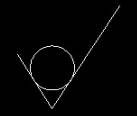
2、点击绘图工具栏,或者命令窗口输入B回车,但出块定义对话框,具体操作方法:
①在名称项目中输入名称:非加工表面粗糙度;
②单击“拾取点“按钮,块定义对话框消失,选取粗糙度符号的尖点后,块定义对话框重现;
③单击”选择对象“按钮,块定义对话框再次消失,选取整个粗糙度符号,结束选择后,块定义对话框再现,如图:
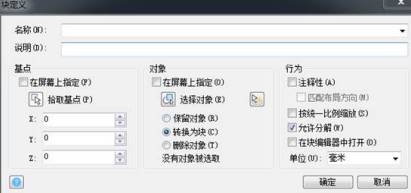
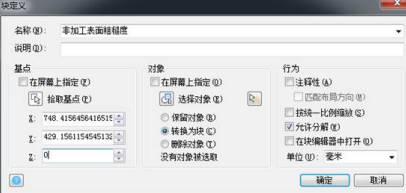
二、块的输入
1、在工具栏中找到块-插入或者在命令行中输入insert,弹出插入对话框,如图:
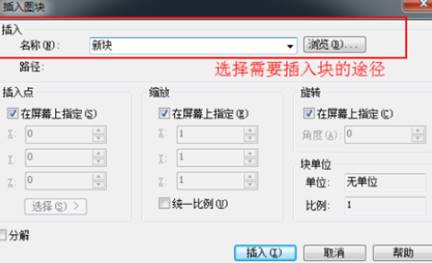
选取好,插入点,单击鼠标即可。
以上就是在CAD软件中,当我们的图纸中需要CAD创建插入块时,我们可以根据自己的绘图需要,创建出满足需求的CAD图块,然后将其插入图中使用。今天就介绍这么多了。安装浩辰CAD软件试试吧。更多CAD教程技巧,可关注浩辰CAD官网进行查看。
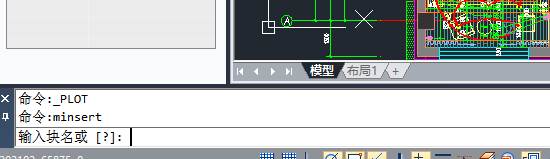
2019-05-29

2024-04-17

2024-04-17

2024-04-17

2024-04-16

2024-04-15

2024-04-15

2024-04-12

2024-04-12

2024-04-11

2024-04-11

2024-04-11
